「みんなに、やさしい。
そんな電気工事会社を目指しています」
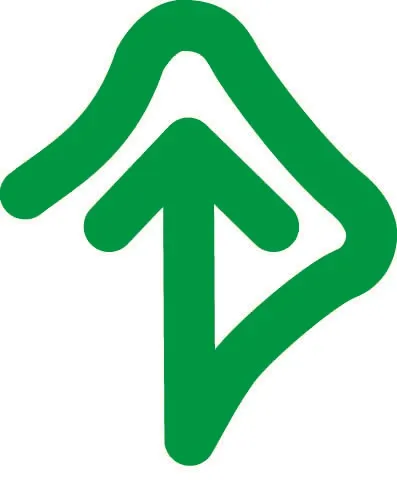
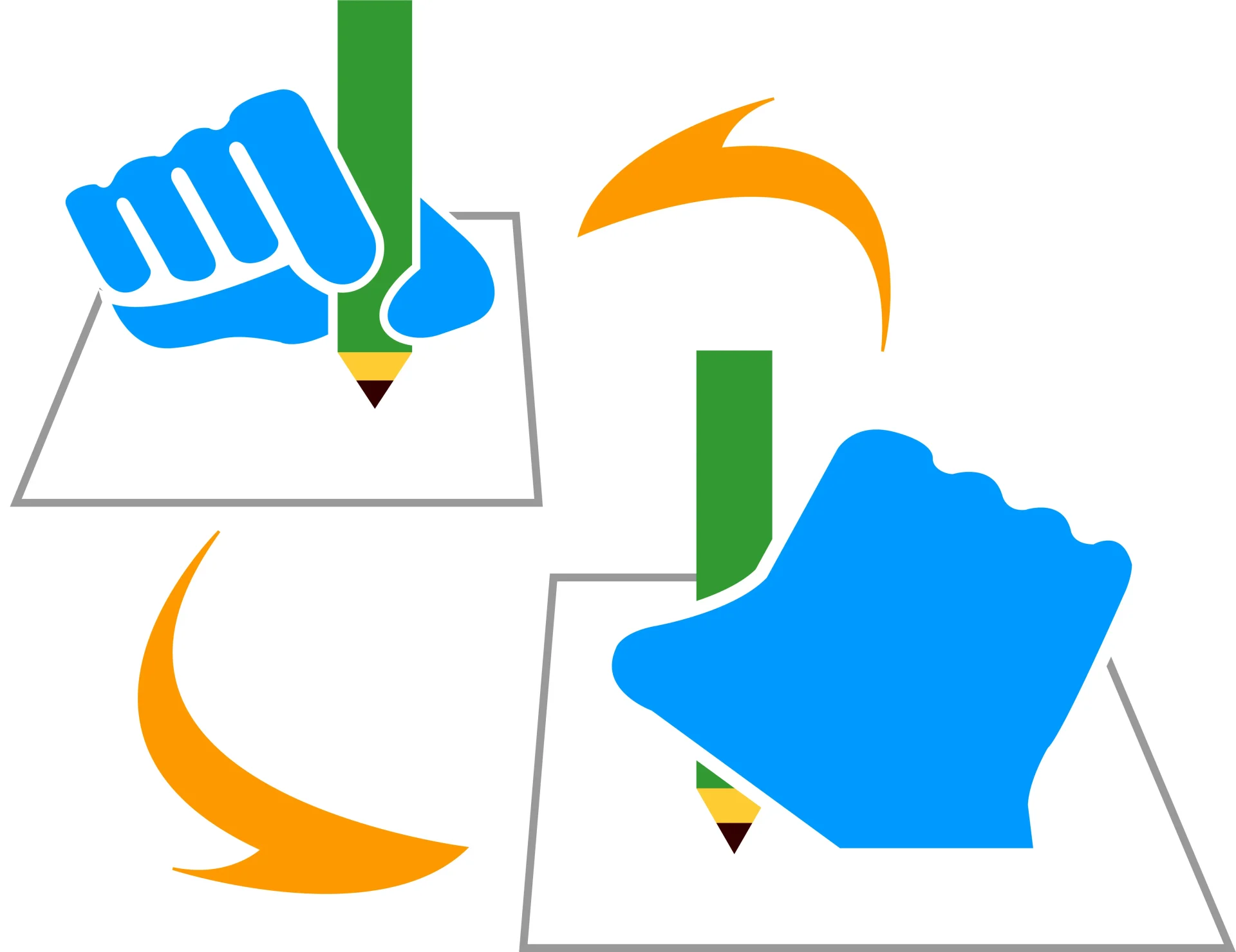
「みんなに、やさしい。
そんな電気工事会社を目指しています」
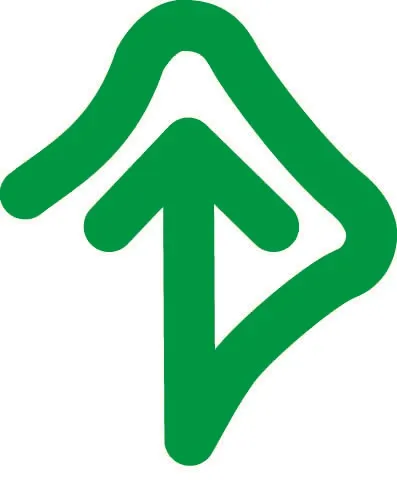
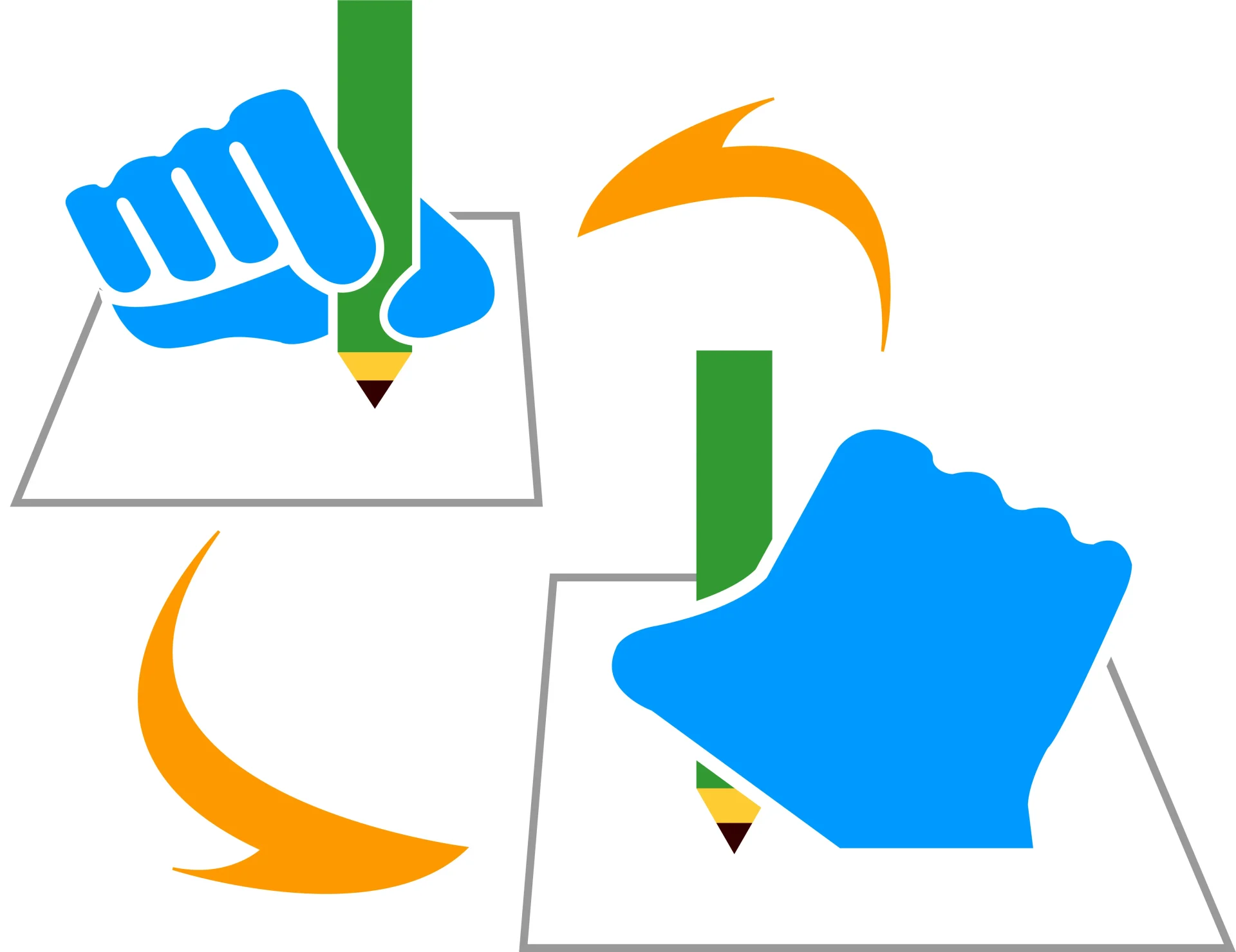

インターネットの速度が遅くて、スピードアップの方法をお探しでしたら本記事ではLAN工事のプロが分かりやすく解説。
インターネットの速度が遅い原因から効果的な改善方法までご理解いただけます。
また、今すぐインターネットの速度を改善されたい場合は、下記よりご相談ください。
\年間約1万件の施工実績/
電気工事のスペシャリスト
電翔にお任せください

Contents
インターネットの速度が遅くて改善を考えているのであれば、正確な原因を知る必要があります。
まずは以下の症状をご確認ください。
| ・インターネット回線にトラブルを抱えている ・インターネット接続端末にトラブルを抱えている ・ONUやWi-Fiルーターにトラブルを抱えている ・契約プロバイダがIPv6に非対応 ・Wi-FiルーターやLANケーブルが高速通信に非対応 |
第一にインターネット回線そのもののトラブルがあります。具体的には、回線が混雑している時間帯や地域的な問題、さらには契約しているプロバイダのトラブルなどが考えられます。
例えば、夜間や週末など多くの人がインターネットを利用する時間帯には、回線が混み合い速度が低下することがあります。これは、プロバイダが提供する帯域幅を多くのユーザーが同時に使うためです。こういった場合、回線速度が遅くなるのは避けられません。
また、地域によってはインターネット回線が古く、十分な速度が出ないこともあります。特に、地方や郊外ではインフラが整っていないことが多く、これが原因で速度が遅くなることがあります。
さらには、プロバイダ自体に問題があるケースも考えられます。プロバイダのサーバーがトラブルを抱えていたり、メンテナンス中であったりすると、回線速度に影響を及ぼします。
このように、インターネット回線にトラブルを抱えている場合、まずはプロバイダの公式サイトやSNSで障害情報を確認することが重要です。また、回線速度が安定して速いプロバイダに乗り換えることも一つの解決策です。回線の混雑や地域のインフラに起因する場合は、根本的な解決が難しいこともありますが、状況に応じて最適な対策を講じることが求められます。
なお、インターネットの速度は以下のサイトで確認できます。
例えば、以下のように表示されていれば、インターネット回線に問題はないと判断できます。
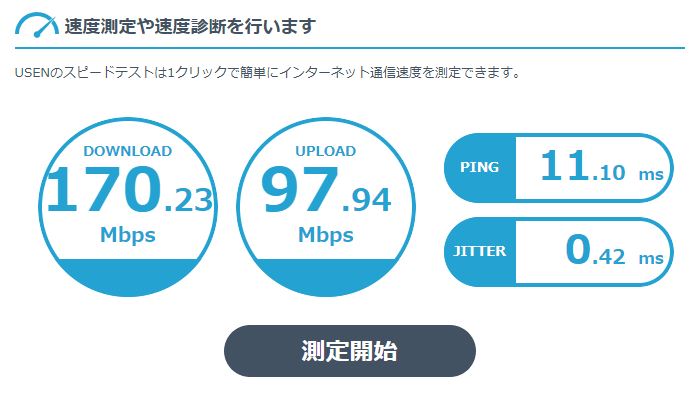
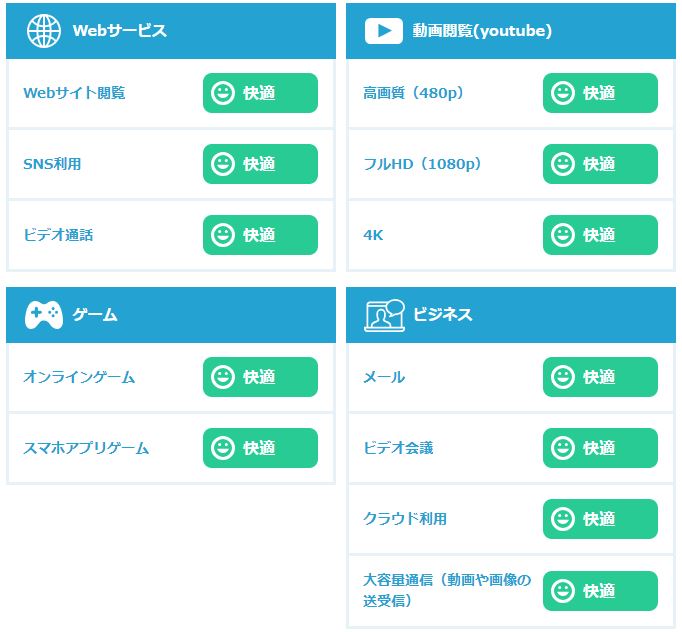
インターネット接続端末にトラブルを抱えている場合もあります。具体的には、パソコンやスマートフォン、タブレットなどのデバイス自体に問題があるケースです。
例えば、端末のメモリが不足していると、動作が遅くなることがあります。メモリとは、一時的にデータを保存する場所のことで、アプリやウェブページを開くたびに使用されます。メモリがいっぱいだと、新しいデータを保存する場所がなくなり、動作が遅くなるのです。
また、端末のストレージがいっぱいになっていることも、速度低下の原因になりやすいです。ストレージとは、写真や動画、アプリなどを保存する場所です。ストレージが満杯になると、端末全体の動作が遅くなることも。
さらに、古い端末やOS(オペレーティングシステム)を使用している場合も、インターネットの速度が遅くなることがあります。新しいソフトウェアやアプリは最新のハードウェアを前提に作られているため、古い端末では処理能力が追いつかないといったトラブルも発生しやすいです。
インターネットの速度が遅い原因は、ONUやWi-Fiルーターにトラブルを抱えていることが原因の場合もあります。ONUは、光回線を使ってインターネットに接続するための機器で、Wi-Fiルーターはそのインターネット接続を無線で端末に提供する役割を持っています。
まず、ONUやWi-Fiルーターが正常に動作しているか確認しましょう。これらの機器が古くなっていると、インターネットの速度が低下することがあります。特にWi-Fiルーターは、新しい技術に対応しているモデルの方が通信速度が速く、安定していることが多いです。
次に、ONUやWi-Fiルーターの設置場所も重要です。これらの機器は、家の中心に置くことで、電波が家全体に行き渡りやすくなります。金属製の家具や家電の近くに置くと、電波が干渉されて通信速度が遅くなることがありますので、設置場所を見直してみましょう。
また、Wi-Fiルーターの設定もご確認ください。特に、周波数帯の設定が適切でないと、通信速度が低下することがあります。Wi-Fiには2.4GHz帯と5GHz帯があり、一般的には5GHz帯の方が通信速度が速く、安定しています。ただし、5GHz帯は障害物に弱いので、近距離での利用に適しています。
さらに、ONUやWi-Fiルーターのファームウェア(内部ソフトウェア)が古いと、性能が十分に発揮されないことがあります。メーカーのウェブサイトから最新のファームウェアをダウンロードし、更新することをおすすめします。
これらの対策を講じることで、ONUやWi-Fiルーターのトラブルを解消し、インターネットの速度を改善できる可能性があります。普段から定期的に機器の状態をチェックし、最適な環境を整えることが大切です。
契約しているプロバイダがIPv6に非対応がスピードが遅い原因の可能性もあります。IPv6は、インターネットの新しい通信規格で、従来のIPv4よりも多くの接続を効率的に処理可能です。
IPv6に対応可否は、契約しているプロバイダの公式サイトやサポートセンターで確認できます。
また、使用しているルーターがIPv6に対応していることも重要です。仮にプロバイダがIPv6対応でも、使用しているルーターが対応していなければ、IPv6の恩恵を受けることができません。最新のルーターにはほとんどの場合、IPv6対応機能が備わっていますが、古いままですと非対応の可能性が高いです。
Wi-FiルーターやLANケーブルが高速通信に対応していないこともスピードが遅い原因のひとつです。高速通信を実現するためには、これらの機器が最新の規格に対応していることが重要です。
例えば、古いモデルのWi-Fiルーターは、最新の通信規格に対応していない場合があります。特にWi-Fi 4(802.11n)やそれ以前の規格にしか対応していないルーターでは、通信速度が遅くなりやすいです。最新のWi-Fi 6(802.11ax)対応のルーターに買い替えることで、通信速度が大幅に改善されることがあります。
また、LANケーブルにも規格があり、古いケーブルでは高速通信が実現できません。一般的に使用されているカテゴリ5e(Cat5e)以上のケーブルであれば、1Gbpsの通信速度に対応しています。しかし、さらに高速な通信を求める場合は、カテゴリ6(Cat6)やカテゴリ6A(Cat6A)、カテゴリ7(Cat7)などのケーブルを使用することで、10Gbps以上の速度にも対応可能です。
インターネットの速度が遅い場合は、原因によって以下の方法で回線速度を上げられる可能性があります。
| ・ONUやWi-Fiルーターの設置場所の変更 ・Wi-Fiルーターの周波数の変更 ・ONUやWi-fiルーターの再起動 ・Wi-Fiルーターの取替や中継機の設置 ・Ipv6設定 ・インターネット回線会社の見直し ・接続端末の修理や買替 ・LAN配線工事 |
インターネットの速度が遅い原因の一つに、ONUやWi-Fiルーターの設置場所が適切でないことが挙げられます。設置場所を見直すことで、通信環境を改善し、インターネット速度を向上させることができます。
まず、Wi-Fiルーターの設置場所についてです。Wi-Fiルーターは電波を送受信する機器ですので、その位置が重要です。ルーターを家の中央に置くことが理想的です。こうすることで、家全体に均等に電波が行き渡ります。また、床に置くのではなく、少し高い位置に設置すると、電波の届きやすさが向上します。
次に、障害物について考慮しましょう。Wi-Fiルーターの周りに金属製の家具や電化製品があると、電波が遮られてしまいます。特に電子レンジは強い干渉を引き起こすため、ルーターを電子レンジから遠ざけることが重要です。また、壁や天井の厚さも電波の届きやすさに影響します。できるだけ障害物の少ない場所に設置しましょう。
つづいて、ONU(光回線終端装置)の設置場所についてです。ONUはインターネット回線の入り口であり、Wi-Fiルーターと直接接続されています。ONUを設置する際は、Wi-Fiルーターと近い場所に置くことが望ましいです。これにより、ONUとルーターの間のケーブルが短くなり、信号の劣化を防ぐことができます。
また、ONUとルーターの間に高品質のLANケーブルを使用することも重要です。カテゴリ5e以上のケーブルを使用すると、より高速で安定した接続が可能になります。
なお、ONUやWi-Fiルーターは熱に弱いため、直射日光が当たる場所や高温になる場所は避けてください。適切な温度管理を行うことで、機器の性能を維持しやすくなります。
このように、ONUやWi-Fiルーターの設置場所を見直すことで、インターネットの速度を改善することができます。設置場所の調整は手軽にできる対策の一つですので、ぜひ試してみてください。
インターネットの速度が遅いと感じた場合、Wi-Fiルーターの周波数を変更することが有効です。Wi-Fiルーターは主に2.4GHz帯と5GHz帯の2つの周波数帯域を使用しています。それぞれの特徴を理解し、適切な周波数を選ぶことで、通信速度を改善することができます。
まず、2.4GHz帯について説明します。この周波数帯は、壁や障害物を通りやすく、広範囲に電波が届くという特徴があります。そのため、一軒家や広い範囲で使用する場合に適しています。しかし、2.4GHz帯は多くのデバイスや家電製品が使用しているため、干渉が起こりやすく、速度が遅くなることがあります。
次に、5GHz帯の特徴を見てみましょう。5GHz帯は、2.4GHz帯に比べて干渉が少なく、高速な通信が可能です。ただし、障害物に弱く、電波の届く範囲が狭いため、同じ部屋での使用や障害物の少ない環境での利用が最適です。特に、動画のストリーミングやオンラインゲームなど、高速な通信が求められる用途には5GHz帯が向いています。
周波数の変更は、まず、Wi-Fiルーターの管理画面にアクセスします。管理画面へのアクセス方法は、ルーターの取扱説明書やメーカーのウェブサイトで確認できます。通常は、ブラウザで特定のアドレスにアクセスし、ユーザー名とパスワードを入力してログインします。
管理画面にログインしたら、「無線設定」や「Wi-Fi設定」といったメニューを探します。そこに周波数帯域の選択肢がありますので、2.4GHzと5GHzのいずれかを選択します。一部のルーターでは、同時に両方の周波数帯域を使用できるデュアルバンド機能があり、デバイスごとに最適な周波数を自動的に選択してくれるものもあります。
周波数を変更した後は、Wi-Fi接続を再設定する必要があります。新しい周波数帯域に対応したネットワーク名(SSID)とパスワードを入力し、デバイスを接続します。これにより、通信の安定性や速度の改善が期待できます。
インターネットの速度が遅くなったと感じたときに試してみるべき方法の一つがONUやWi-Fiルーターの再起動です。この簡単な手順を行うことで、ネットワークの問題を解消し、速度を改善することができます。
再起動の理由は、デバイスが長時間稼働していると内部でエラーが蓄積されることがあるからです。これが原因で通信が不安定になったり、速度が低下したりします。再起動することで、これらのエラーをリセットし、正常な状態に戻すことができます。
再起動の手順は以下の通りです。
電源ボタンがある場合はそれを押して電源を切り、ない場合は電源アダプターをコンセントから抜きます。
ONUと同様に、電源ボタンを押すか、電源アダプターを抜いて電源を切ります。
電源を切った状態で30秒ほど待ちます。この間にデバイス内部の電気が完全に放電され、内部のメモリがリセットされます。
電源アダプターをコンセントに差し込むか、電源ボタンを押して電源を入れます。ONUが完全に起動するまで待ちます。通常、起動には1~2分かかります。
ONUが完全に起動したら、Wi-Fiルーターの電源を入れます。電源アダプターを差し込むか、電源ボタンを押して起動させます。Wi-Fiルーターが起動してインターネットに接続するまで、さらに1~2分待ちます。
再起動後は、デバイスが正常に動作しているか確認しましょう。速度テストを行うことで、インターネット速度が改善されたかどうかをチェックできます。
再起動による改善が見られない場合は、他の方法も試してみる必要があります。しかし、多くのケースでは、この簡単な再起動操作だけでインターネットの速度が大幅に改善することがあります。特に、長時間使用していた場合や、最近何らかの設定変更を行った場合には、再起動が非常に効果的です。
このように、ONUやWi-Fiルーターの再起動は、簡単に実行できる効果的な対処法です。インターネットの速度が遅いと感じたら、まずは再起動を試してみてください。
インターネットの速度が遅いと感じる場合、Wi-Fiルーターの取替や中継機の設置が効果的な対策となることがあります。これは、古いルーターや不適切な機器がインターネット速度を制約している場合があるためです。
まず、Wi-Fiルーターの取替について説明します。Wi-Fiルーターは、数年使用すると技術の進歩により最新の規格に対応できなくなり、速度が遅くなる可能性があります。新しいルーターは、より高速な通信規格(例えばWi-Fi 6)に対応しており、多くのデバイスが接続しても安定した通信を提供できます。例えば、古いルーターがWi-Fi 4(802.11n)にしか対応していない場合、最新のWi-Fi 6対応ルーターに変えることで、大幅な速度向上が期待できます。
具体的には、以下のような場合にルーターの取替を検討すると良いでしょう。
| ・現在使用しているルーターが5年以上前のモデルである ・家庭内で多数のデバイスが同時に接続されている ・ビデオ会議やオンラインゲームなど、高速で安定した接続が必要な活動を頻繁に行う |
次に、中継機の設置について説明します。Wi-Fiの電波は、家の構造や障害物によって届きにくくなることがあります。この場合、中継機(Wi-Fiエクステンダー)を設置することで、電波の届く範囲を広げ、家中どこでも快適なインターネット環境を提供できます。例えば、ルーターから遠い部屋や、壁や家具が多くて電波が届きにくい場所に中継機を設置すると効果的です。
中継機の設置の手順は以下の通りです。
中継機をコンセントに差し込み、電源を入れます。
ほとんどの中継機は、簡単な設定で使用できます。例えば、WPSボタンを使ってルーターと中継機をペアリングする方法や、スマートフォンアプリで設定を行う方法があります。
中継機はルーターからの信号が届く範囲内に設置し、かつ、中継機から電波を延ばしたい場所に近い位置に置くと効果的です。
このように、Wi-Fiルーターの取替や中継機の設置は、インターネット速度を改善するための有効な方法です。自宅のインターネット環境に問題がある場合は、これらの対策を検討してみてください。
インターネットの速度が遅いと感じる場合、IPv6設定を行うことで速度が改善することがあります。IPv6は、従来のIPv4に比べてより多くのデバイスが接続できるように設計されており、混雑を避けて快適な通信が可能です。
まず、IPv6について簡単に説明します。IPv6はインターネットプロトコルの新しいバージョンであり、より多くのIPアドレスを提供します。これにより、同じネットワークを利用するユーザーが増えた場合でも、速度低下を防ぐことができます。例えば、IPv4ではアドレスが枯渇しつつあり、接続の混雑が発生しやすい状況ですが、IPv6ではそのような問題が少ないです。
次に、IPv6設定の具体的な手順を説明します。以下の手順で、IPv6の設定を確認・変更できます。
まず、契約しているプロバイダがIPv6に対応しているか確認します。多くのプロバイダはIPv6対応プランを提供していますが、対応していない場合はプラン変更が必要です。
ルーターがIPv6に対応していることを確認し、設定を行います。具体的な手順はルーターのメーカーによって異なりますが、一般的には以下のような手順です。
| ・ルーターの管理画面にアクセス(ブラウザからルーターのIPアドレスを入力してアクセス) ・ログインして、ネットワーク設定やインターネット設定の項目を開く ・IPv6のオプションを有効にする(「IPv6」や「IPv6設定」の項目をオンにする) |
接続しているデバイスがIPv6に対応しているか確認します。多くの最新のデバイスは自動的にIPv6を利用するように設定されていますが、古いデバイスの場合は手動で設定する必要があることもあります。
具体的な手順を一例として、以下に示します。
Windowsの場合
①コントロールパネルを開く
②ネットワークとインターネットを選択
③ネットワーク接続を開き、使用しているネットワークアダプタを右クリック
④プロパティを選択し、IPv6にチェックを入れる
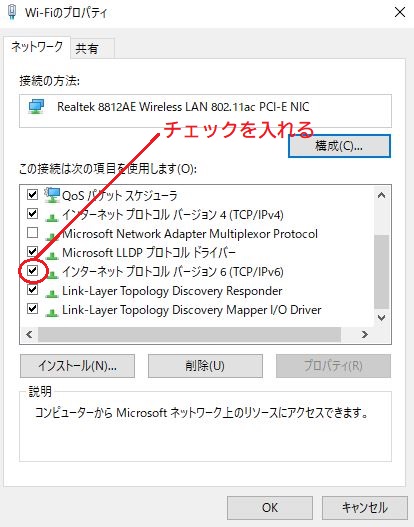
Macの場合
①システム環境設定を開く
②ネットワークを選択
③使用している接続(Wi-Fiなど)を選び、高度な設定を開く
④TCP/IPタブを選択し、IPv6の設定を「自動」に変更
このように、IPv6設定を行うことで、インターネットの速度を改善できる可能性があります。プロバイダの対応状況や使用しているデバイスの設定を確認し、適切な設定を行うことが重要です。IPv6を有効にすることで、より快適なインターネット環境を実現しましょう。
インターネットの速度が遅いと感じる場合、インターネット回線会社の見直しも有効な手段となります。現在利用している回線が、自宅の環境や利用目的に適していないことが原因かもしれません。
まず、インターネット回線会社の変更が必要な理由を考えます。現在のプロバイダが提供するサービスが、自分の利用環境やニーズに合っていない場合があります。例えば、動画のストリーミングやオンラインゲームを快適に楽しむためには、高速で安定した回線が必要です。しかし、契約しているプランが低速な場合や回線が混雑しやすい時間帯に遅くなる場合、利用体験が悪くなります。
次に、適切な回線会社やプランを選ぶための具体的な手順を紹介します。
まず、自分がどのような用途でインターネットを利用するかを明確にします。動画視聴、オンラインゲーム、リモートワークなど、用途によって必要な速度が異なります。一般的に、動画視聴には3~25Mbps、オンラインゲームには30~100Mbpsの速度が推奨されます。
現在のインターネット回線の実際の速度を測定します。先述のとおり、USEN GATE 02:インターネット回線スピードテストで簡単に測定できます。測定結果が利用目的に対して十分でない場合、回線の変更を検討します。
複数のプロバイダのプランを比較検討します。速度、料金、契約期間、評判などの要素を総合的に考慮します。例えば、NURO光、auひかり、ソフトバンク光などは高速回線として評判が良いです。
インターネット上でプロバイダの口コミや評判を確認します。実際の利用者の声を参考にすることで、信頼性やサービスの質を判断できます。特に、夜間や休日の混雑状況についての情報は重要です。
サポート体制も重要な要素です。トラブルが発生した際に迅速に対応してくれるプロバイダを選ぶことが安心です。電話やチャットサポートが充実しているかを確認しましょう。
具体的な例として、動画視聴やオンラインゲームを頻繁に行う場合、NURO光やauひかりなどの独自回線を有している回線会社が適しています。これらのプロバイダは高速で安定した回線を提供しており、利用者からの評判も高いです。一方で、月額料金や契約期間についても注意が必要です。お得なキャンペーンを活用することで、初期費用を抑えることも可能です。
このように、インターネット回線会社の見直しを行うことで、快適なインターネット環境を手に入れることができます。自分の利用目的に合った最適なプロバイダを選び、ストレスのないインターネット体験を実現しましょう。
インターネットの速度が遅い原因が接続端末にある場合、修理や買替を検討することが必要です。ここでは、その具体的な方法とポイントを解説します。
まず、接続端末の修理や買替が必要な理由を説明します。古い端末や性能が低い端末を使っていると、インターネット速度が遅くなることがあります。特に、メモリやCPUの性能が低い端末では、複数のタブを開いたり、動画を視聴したりする際に処理が追いつかず、動作が遅くなります。また、ソフトウェアやOSが最新の状態でない場合も速度低下の原因となります。
次に、接続端末の修理や買替を行う際の具体的な手順を紹介します。
まず、現在使用している端末の性能を確認します。メモリ容量、CPUの種類、ストレージの空き容量などをチェックしましょう。これらの情報は、端末の設定画面やシステム情報から確認できます。
端末のOSやソフトウェアを最新の状態に保つことが重要です。特に、セキュリティパッチやバグ修正が含まれるアップデートは、インターネットの速度改善に効果的です。設定画面から「ソフトウェアアップデート」を選び、最新バージョンに更新します。
端末内の不要なアプリやファイルを整理し、ストレージの空き容量を確保します。これにより、端末の動作が軽くなり、インターネットの速度も向上します。特に、大量の写真や動画、使用していないアプリを削除することをおすすめします。
ソフトウェアの問題が原因である場合、端末の初期化(リセット)を試してみると良いでしょう。初期化を行うことで、端末が工場出荷時の状態に戻り、速度改善が期待できます。ただし、初期化前に大切なデータのバックアップを取ることを忘れないようにしましょう。
ハードウェアの故障が疑われる場合、修理を検討します。メーカーのサポートセンターや正規の修理店に相談し、修理が可能かどうか確認します。保証期間内であれば、無償で修理を受けられることもあります。
現在の端末が古く、性能が低い場合は、新しい端末の購入を検討します。最新の端末は高速なCPUや大容量のメモリを搭載しており、快適なインターネット体験が期待できます。購入時には、自分の利用用途に合ったスペックを持つ端末を選ぶことが重要です。
例えば、動画視聴やオンラインゲームを頻繁に行う場合、高性能なCPUと8GB以上のメモリを搭載した端末がおすすめです。また、ストレージ容量も128GB以上を選ぶと安心です。端末のレビューや比較サイトを参考にしながら、自分に最適な端末を見つけましょう。
以上の手順を踏むことで、接続端末の問題を解消し、インターネットの速度を改善することができます。快適なインターネット環境を維持するためにも、定期的な端末のメンテナンスや必要に応じた買替を行うことが大切です。
インターネットの速度が遅い場合、LAN配線工事を行うことで劇的に改善することがあります。ここでは、LAN配線工事の重要性と具体的な手順について説明します。
まず、LAN配線工事の必要性について説明します。インターネットの速度が遅い原因の一つに、Wi-Fiの電波干渉や距離の問題があります。特に、大きな家や壁が多い家では、Wi-Fiルーターから遠い場所でインターネットが遅くなることがあります。このような場合、有線での接続に切り替えることで、安定した高速通信を確保することができます。
ただし、配線工事には専門的な知識と技術が必要なため、プロに依頼することをおすすめします。
インターネットの速度が遅くLAN配線工事での改善を検討されているようでしたら、ぜひ、電翔をご利用ください。
ここでは、電翔のLAN配線工事について詳しくご案内します。
電翔のLAN配線工事は、洗礼された技術力と接客力を両立させた手厚いサービス提供できるのが強みです。
インターネットの速度の遅さに困っているお客様の立場になり、最適なプランをご提案のうえ、丁寧なLAN工事で改善いたします。
また、電翔は工事技術だけでなく、接客力の高さも自慢です。定期的に接遇マナー研修を導入するなどお客様に喜ばれる接客を常に心がけています。
まずは、お困りごとなど簡単なご相談からでもお気軽にお声掛けください。
\年間約1万件の施工実績/
電気工事のスペシャリスト
電翔にお任せください

電翔のLAN配線工事の費用は以下のようにご案内しています。
| 配管通線工事 1本 (二人作業込) | 料金 (税込) |
|---|---|
| 1配管 | 33,000円 |
| 2配管 | 41,800円 |
| 3配管 | 49,500円 |
| 有線ケーブル 1本 (1~15m) | 料金 (税込) |
|---|---|
| cat5e | 4,400円 |
| cat6 | 6,600円 |
| cat6a | 8,800円 |
| 有線ケーブル 1本 (16~30m) | 料金 (税込) |
|---|---|
| cat5e | 6,600円 |
| cat6 | 8,800円 |
| cat6a | 11,000円 |
| 有線ケーブル 1本 (31~80m) | 料金 (税込) |
|---|---|
| cat5e | 11,000円 |
| cat6 | 13,200円 |
| cat6a | 16,500円 |
| LAN端子作成 1か所 | 料金 (税込) |
|---|---|
| cat5e | 3,300円 |
| cat6 | 4,400円 |
| cat6a | 5,500円 |
| プラグ作成 1か所 | 料金 (税込) |
|---|---|
| cat5e | 550円 |
| cat6 | 660円 |
| cat6a | 770円 |
| 追加工事 | 料金 (税込) |
|---|---|
| スイッチングハブ | 要相談 |
| POEスイッチングハブ | 要相談 |
| 屋根裏作業費 | 14,300円〜 |
| 床下作業費 | 12,100円〜 |
| 特殊壁貫通工事 | 11,000円 |
| 点検口設置工事 | 19,800円 |
| モールカバー配線 | 2,500円/m |
| PF管設置工事 | 2,200円/m |
| PVKボックス設置工事 | 3,300円〜 |
| VE設置工事 | 4,400円/m |
Q
A
LANケーブルやパソコンなどの端末に問題がある可能性があります。特に1000BASE-Tに対応していないと、100Mbpsを超えない可能性が高いです。
Q
A
1Gbpsの方が速いです。1Gbps=1000Mbpsです。理論値で100Mbsと10倍の差があります。
Q
A
インターネットの利用内容によって異なります。例えばメールの送受信やインターネットの閲覧くらいであれば、10Mbpsくらいでも十分です。また、高画質動画の視聴するには30Mbpsくらいの速度が理想的です。
インターネット速度が遅い原因は様々ですが、LAN配線工事を行うことで改善できるケースもあります。
LAN配線工事については、実績豊富な電翔にご相談ください。
快適なインターネット環境をお届けいたします。
\年間約1万件の施工実績/
電気工事のスペシャリスト
電翔にお任せください
